【Stepn】2FAとは二段階認証のことです、初心者は特に悪意のあるハッキングから資金を守ろう!


Stepnでは2FA(二段階認証)という設定項目があります。
資金を守るとともにアイテムなどを購入するときに設定していないと購入することができません。
メモ
二段階認証をしていないとに購入ボタンを押したときに
「This NFT costs much higher than the floor price. Please turn on 2FA to contine」
というようなメッセージが出てアイテムが購入できないことがあります。
2faは、初期設定ではOFFになっているので、自分で設定します。
Stepnをはじめたばかりの方は設定が必要になるので説明していきます。
ここに注意
アイテム購入ができないこともありますが、詐欺被害にあう確率を下げるという意味でも面倒でも設定しておきましょう!!
二段階認証(2FA)設定方法
Stepnアプリを起動後、ホーム画面の左上の赤枠の顔のマークを押します。
![]()
設定画面で「Google Authenticator」の横にあるボタンを右に動かします。
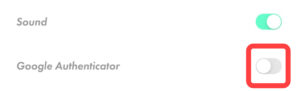
すると、次の画面に進みます。
初めて設定する人でGoogle Authenticatorアプリを持っていない方は
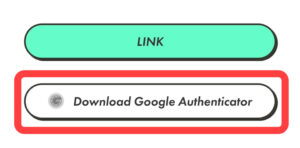
「Download Google Authenticator」を押してインストールします。
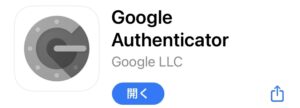
インストールが終わったらステップンにもどります。
先ほどの画面の「LINK」を押します。
Google Authenticatorのアプリを持っている人は「LINK」を押します。
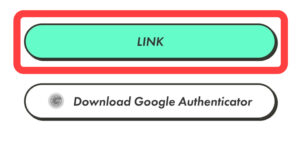
バックアップキーが表示されます。
表示されたQRコードと数字文字列は、スクリーンショットやメモなどをとっておき、大切に保管しておきましょう。
聞かれても他人に見せたり教えたりしてはいけまんせん
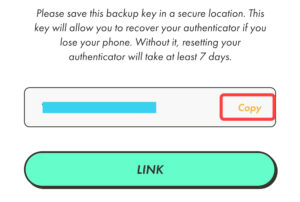
ここで水色枠の数字文字列を(copy)をタップしてコピーしておきましょう。
Authenticatorアプリにつなぐ時に必要になります。
初期設定をしてAuthenticatorとステップンをつなげます。
ホーム画面の【Authenticator】アプリをタップして起動します。
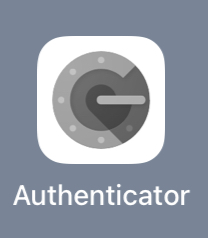
アプリが開きます。【開始】をタップ。
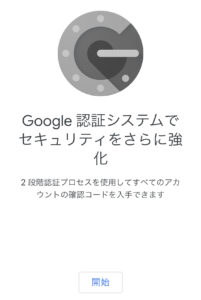
赤枠のセットアップキーを入力をタップします。
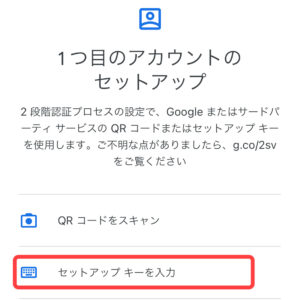
【一段目】アカウントに自分でわかりやすい名前を記入します。
ここではステップンと記入しています。
【二段目】キーに先ほどステップンのアプリでコピーしておいた数字文字列をペーストします。
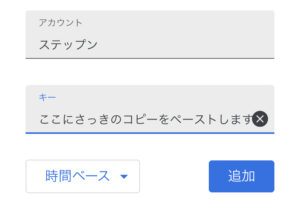
赤枠に6桁の数字が出てこの場面になればアプリの設定は完了です。
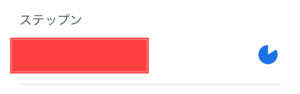
ここからはステップンに戻ります。
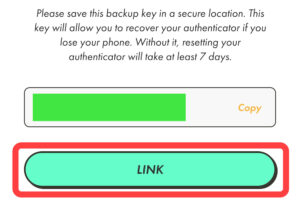
「LINK」を押して先に進みます。
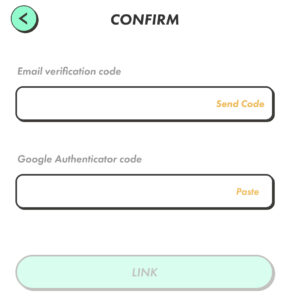
◯Email verification code
「Send Code」を押して、1分以内にEメールに送信された6桁の数値を入力します。
◯Google Authenticator code
「Paste」を押して先ほど設定したGoogle Authenticatorの数字6桁を入力します。
Authenticatorのアプリを開き
下の赤い場所に6桁コードがでますので数字部分をタップするとコピーされます。
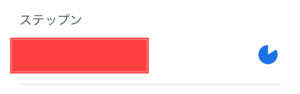
「Email verification code」と「Google Authenticator code」にそれぞれ6桁の数値を入力して「LINK」を押して設定完了です。

設定画面に戻ると、正しく設定ができていれば「Google Authenticator」の横にあるボタンがONになっています。

これで完了です。


安全にステップンを楽しみましょう!!

